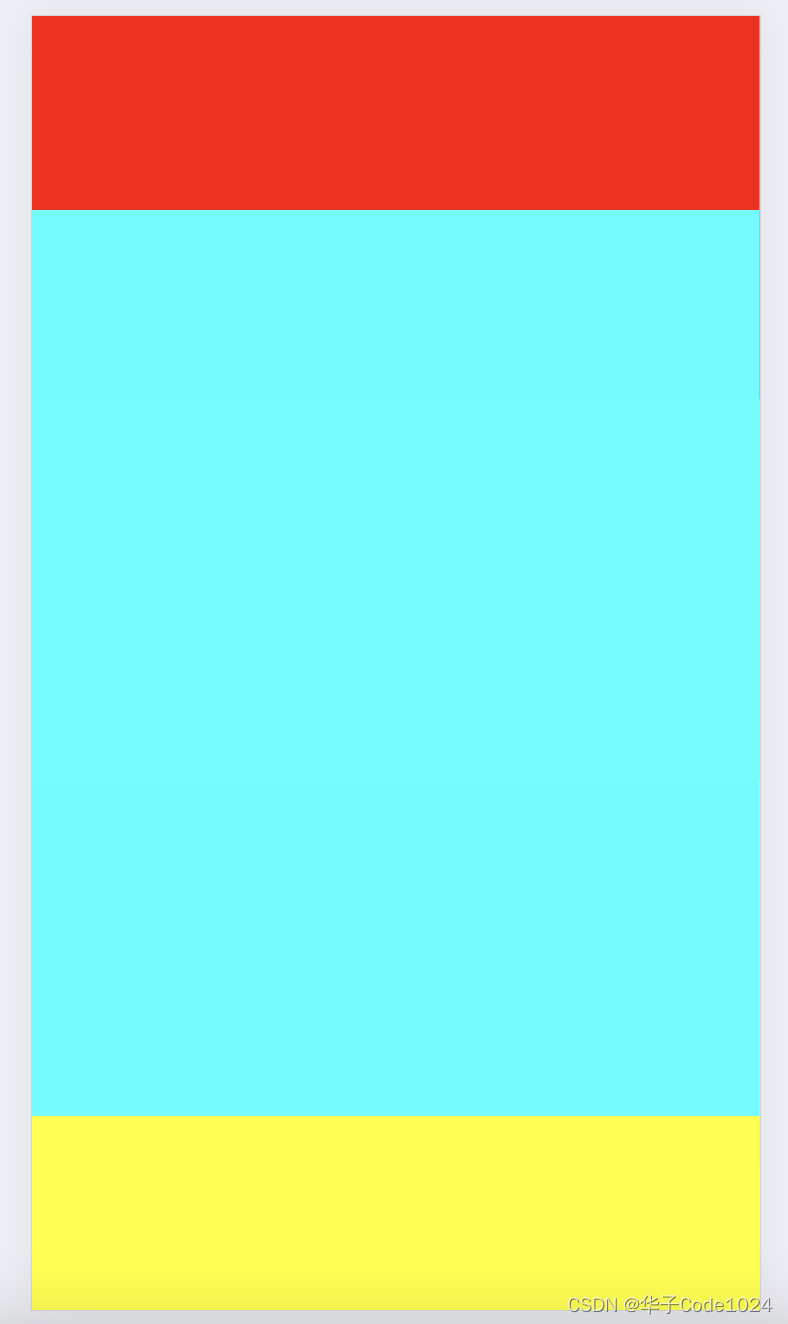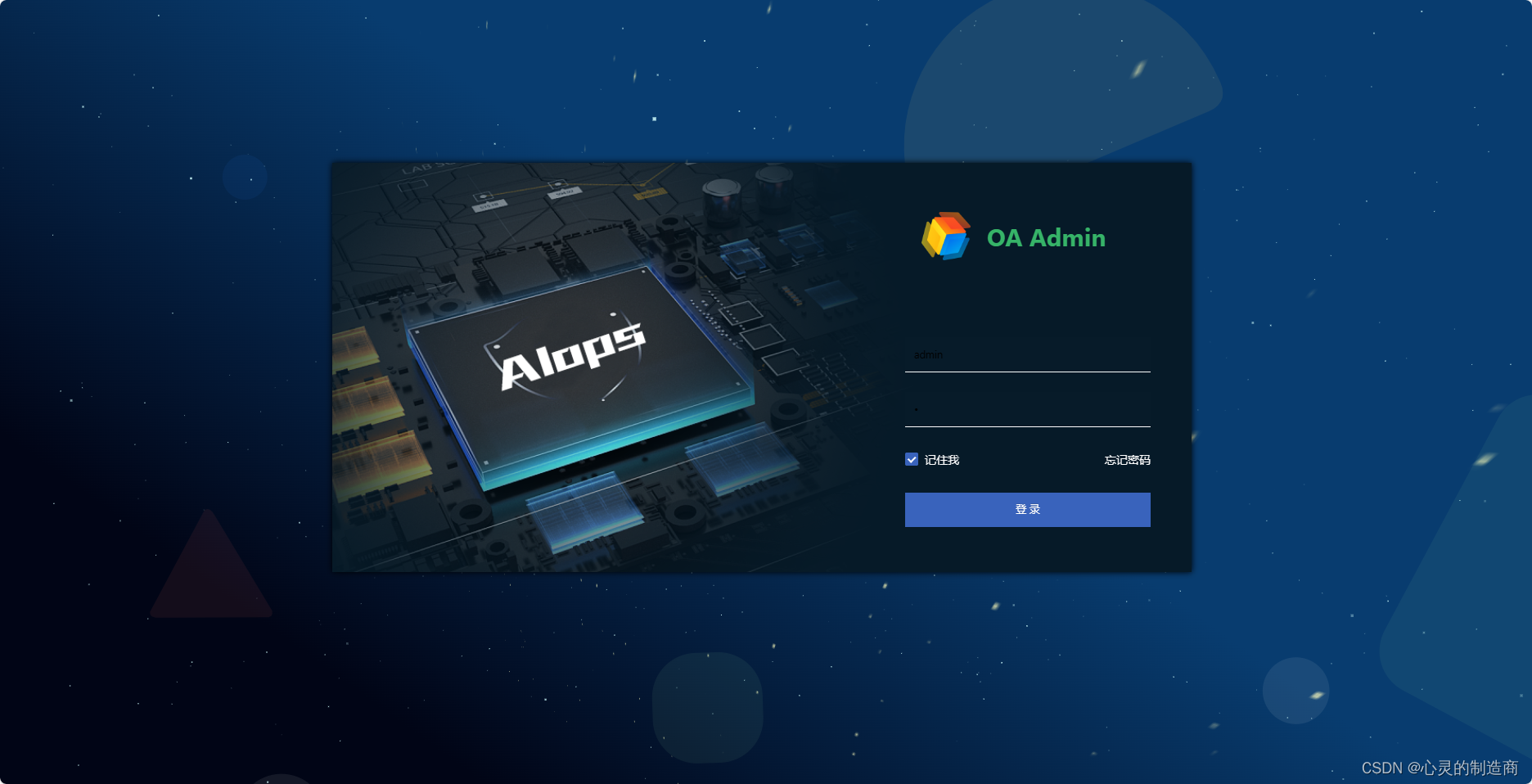需求:vue项目移动端,用户需要对某个盒子双指缩放还可以滑动来查看内容
方法一:纯手写双指事件
1.HTML
<div class="box">
<div class="demo" style="width: 700px;height: 400px;">
<img class="img" src="https://img2.baidu.com/it/u=862159221,1723036925&fm=253&fmt=auto&app=138&f=JPEG?w=889&h=500">
</div>
</div>2.js
缩放可以用css中的transform:scale 和 zoom
最后选择了zoom,用transform对盒子缩放后,滚动条有问题,滑动不到顶部去,有部分内容查看不了,滑动不了
<script>
export default {
name: 'HelloWorld',
props: {
msg: String
},
data() {
return {
zoom:1
}
},
methods:{
},
mounted(){
const content = document.querySelector('.demo'); //获取需要放大缩小的盒子
let firstDistance = 0; // 存放手指开始放上的时,两根手指之间的距离
// 缩放事件的处理
const getDistance = (start, stop) => { //计算两根手指之间的距离
return Math.sqrt(Math.pow(Math.abs(start.x - stop.x), 2) + Math.pow(Math.abs(start.y - stop.y), 2));
};
content.addEventListener('touchstart', function (event) { // 获取第一次触摸的点
const touches = event.touches;
if(touches.length > 1){ //判断是否是两指
const events1 = touches[0];
const events2 = touches[1];
const one = {
x:events1.pageX, //第一根手指的横坐标
y:events1.pageY, //第一根手指的横坐标
}; //第一根手指的横坐标
const two = {
x:events2.pageX, //第二根手指的横坐标
y:events2.pageY, //第二根手指的横坐标
};
firstDistance = getDistance(one,two);
}
// event.preventDefault();
});
document.addEventListener('touchmove', (event) => {
// event.preventDefault();
const touches = event.touches;
if(touches.length>1){
const events1 = touches[0];
const events2 = touches[1];
const one = {
x:events1.pageX, //第一根手指的横坐标
y:events1.pageY, //第一根手指的横坐标
}; //第一根手指的横坐标
const two = {
x:events2.pageX, //第二根手指的横坐标
y:events2.pageY, //第二根手指的横坐标
};
const distance = getDistance(one,two);
let zoom = distance / firstDistance
// content.style.transform = 'scale('+ zoom +')';
content.style.zoom = this.zoom * zoom
//设置最大最小zomm
}
});
document.addEventListener('touchend', (event) => {
this.zoom = content.style.zoom
})
}
}
</script>方法二:插件Easyscroller
git地址:https://github.com/ulesta/easyscroller
npm地址:https://www.npmjs.com/package/easyscroller
import { EasyScroller } from 'easyscroller'
mounted() {
const ele = document.querySelector('#zoomBox'); //缩放盒子
this.scroller = new EasyScroller(ele, {
scrollingX: true,
scrollingY: true,
zooming: true,
minZoom: 0.5, //最小缩放
maxZoom: 5, //最大缩放
zoomLevel: 0.5, //初始值缩放
bouncing: false,
});
},
beforeDestroy() {
this.scroller.destroy(); //销毁
},原文地址:https://blog.csdn.net/MadSnail00/article/details/131481504
本文来自互联网用户投稿,该文观点仅代表作者本人,不代表本站立场。本站仅提供信息存储空间服务,不拥有所有权,不承担相关法律责任。
如若转载,请注明出处:http://www.7code.cn/show_29486.html
如若内容造成侵权/违法违规/事实不符,请联系代码007邮箱:suwngjj01@126.com进行投诉反馈,一经查实,立即删除!
声明:本站所有文章,如无特殊说明或标注,均为本站原创发布。任何个人或组织,在未征得本站同意时,禁止复制、盗用、采集、发布本站内容到任何网站、书籍等各类媒体平台。如若本站内容侵犯了原著者的合法权益,可联系我们进行处理。